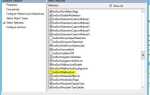7 октября Exchange 2007, Exchange 2010
Проблема
Хорошо известно, что вы можете использовать обычную подпись в веб-доступе к Outlook и Outlook, однако не так хорошо известно, что вы также можете добавить изображение или фирменный знак к подписи в веб-доступе к Outlook. Следуйте приведенным ниже инструкциям о том, как добавить свой логотип или фирменный стиль в Outlook в Интернете.
Решение
Следуйте этому быстрому простому руководству о том, как добавить изображение к вашему OWA siganture.
Прежде всего, убедитесь, что у вас есть готовое изображение, для этого урока я использую логотип TH здесь …
Подпись изображения Outlook Web Access
Так что это логотип, который я использую. Затем нам нужно выложить его в Интернете, мой логотип находится здесь
http://www.techieshelp.com/wp-content/uploads/2010/10/thlogo.jpg
Если у вас нет веб-сайта, вы можете загрузить его на imageshack.us бесплатно.
Затем нам нужно написать следующий HTML-код …
<Высота IMG = 36 alt = ”Логотип Techieshelp” hspace = 8 src = ”http://www.techieshelp.com/wp-content/uploads/2010/10/thlogo.jpg” mce_src = ”http: // www. techieshelp.com/wp-content/uploads/2010/10/thlogo.jpg ”width = 150 vspace = 8 border = 0 />
Код выше делает это
Href = «http://www.techieshelp.com» — делает мое изображение ссылкой на www.techieshelp.com
SRC =»http://www.techieshelp.com/wp-content/uploads/2010/10/thlogo.jpg» — отображает изображение, в котором я сохранил его.
alt = ”Логотип Techieshelp” — Дает логотипу хорошее описание.
Просто замените URL-адреса на логотип, который у вас есть на вашем сайте, чтобы отобразить ваше изображение.
Хорошо, теперь мы должны поместить этот код куда-нибудь.
Откройте блокнот и вставьте туда этот код. Сохраните файл как «sig.htm».
Как только закончите, найдите файл и дважды щелкните по нему, он откроется в Internet Explorer.
Щелкните правой кнопкой мыши изображение и выберите «COPY«.
Откройте OWA, войдите в систему и перейдите кОПЦИИ«.
Вы увидите раздел Подпись электронной почты.
Поместите курсор в поле и щелкните правой кнопкой мыши и «вставить«
Ваше изображение появится, и вы можете ввести свой текст вокруг него.
Техническая Помощь